Wie man das iPhone behebt
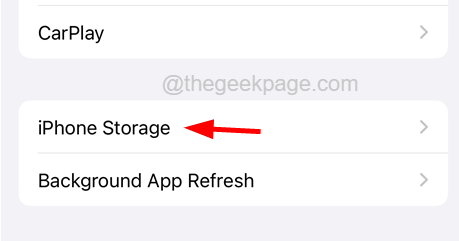
- 3545
- 968
- Marleen Weight
In letzter Zeit haben sich viele iPhone -Benutzer über ein Problem in Bezug auf ihr iPhone beschwert. Das Problem ist, dass ihre iPhones immer wieder mehrmals neu gestartet.
Einige iPhone -Benutzer haben festgestellt, dass ihre iPhones immer wieder neu starten, während ihre iPhones aufladen. Dies kann aufgrund einiger Batterieprobleme im iPhone verursacht worden sein.
Die Gründe, warum dieses Problem auf ihren iPhones stattfindet, sind unten aufgeführt.
- Veraltete iPhone iOS
- Die iPhone -Einstellungen haben sich möglicherweise verändert
- SIM -Karte Problem im iPhone
- Ladekabel und Anschluss
Nachdem wir diese Punkte oben analysiert haben, haben wir einige Lösungen in dem folgenden Artikel beschrieben.
Inhaltsverzeichnis
- Fix 1 - Überprüfen Sie die SIM -Karte einmal
- Fix 2 - Ersetzen Sie den Akku
- Fix 3 - Überprüfen Sie den iPhone -Speicher
- Beheben Sie 4 - Hardwareprobleme reparieren
- Beheben Sie 5 - Aktualisieren Sie alle installierten Anwendungen
- Fix 6 - Aktualisieren Sie das iPhone
- Zusätzliche Korrekturen
Fix 1 - Überprüfen Sie die SIM -Karte einmal
Manchmal können das Gerät auch mehrmals neu gestartet werden, und die SIM -Karte spielt auch eine Rolle in diesem Problem. Wenn Sie also überprüfen, ob der SIM -Karteninhaber intakt ist, kann dies bei der Behebung des Problems helfen.
Schritt 1: Entfernen Sie zunächst den SIM -Kartenhalter, indem Sie den Stift in das Loch in der Nähe des SIM -Steckplatzes auf der Seite des iPhone einfügen und ihn schieben.
Schritt 2: Dies schlägt den SIM -Kartenhalter von der Seite aus und Sie müssen ihn sorgfältig herausnehmen.
Schritt 3: Wischen Sie nun die SIM -Karte und ihren Halter einmal mit einem sauberen Tuch ab, um sicherzustellen, dass kein Schmutz darin steckt.
Schritt 4: Legen Sie es danach in den SIM -Kartensteckplatz, indem Sie ihn sorgfältig einfügen.
Schritt 5: Überprüfen Sie nun, ob das Problem noch bleibt.
Fix 2 - Ersetzen Sie den Akku
Dieses Problem könnte aufgrund der verursachten Batterieprobleme aufgeworfen worden sein. Sie können überprüfen, ob die Batterie Probleme gibt.
Wenn Sie vermuten, dass das Problem nur beim Laden Ihrer Batterie auftritt, überprüfen Sie das Lightning -Kabel und das Ladeadapter. Ändern Sie auch den Ladepunkt, um elektrische Probleme zu vermeiden.
Sie können den Akku ersetzen, indem Sie den nächsten Apple Store besuchen, um ihn zu erledigen.
Fix 3 - Überprüfen Sie den iPhone -Speicher
Einige iPhone -Benutzer haben festgestellt, dass sie dieses Problem nur haben, wenn ihr iPhone -Speicher voll ist. Als sie einen Platz auf ihrem iPhone -Speicher ausgelöscht haben, wurde das Problem automatisch behoben.
Wir schlagen also vor, dass unsere Benutzer ihren iPhone -Speicher löschen. Um zu überprüfen, was und welche Dateien den iPhone -Speicherplatz verwenden, müssen Sie den folgenden Schritten befolgen.
Schritt 1: Öffnen Sie die Einstellungen Seite auf Ihrem iPhone.
Schritt 2: Dann scrollen Sie nach unten und tippen Sie auf die Allgemein Option einmal.
Schritt 3: auf der Allgemein Seite, tippen Sie auf iPhone -Speicher.
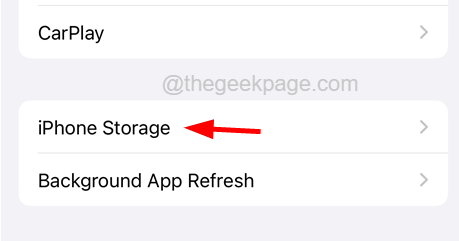
Schritt 4: Dies zeigt alle Apps, Fotos und Mediennutzungen auf Ihrem iPhone, damit Sie sie löschen können, um mehr Platz auf Ihrem iPhone zu schaffen.
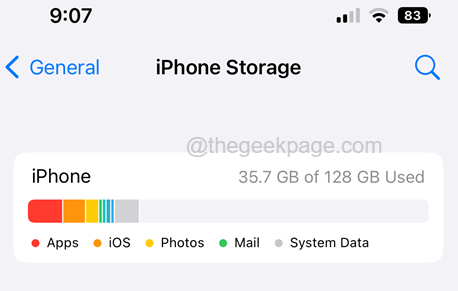
Beheben Sie 4 - Hardwareprobleme reparieren
Es ist nicht so, dass jeder seine Smartphones sehr sorgfältig umgeht. Manchmal lassen wir aus Versehen unsere iPhones auf den Boden oder einen rauen Bereich beim Gehen fallen oder wenn wir die Kinder sie benutzen lassen.
Jedes Misshandeln kann dazu führen, dass das iPhone interne Hardwareschaden aufweist, was dazu führt.
Wenn Sie also der Meinung sind, dass es repariert werden muss, können Sie sich an das Apple -Support -Team wenden und ihre Anleitung zur Vorgehensweise mit dem Problem in Bezug auf Hardwareprobleme übernehmen.
Beheben Sie 5 - Aktualisieren Sie alle installierten Anwendungen
Viele iPhone -Nutzer haben berichtet, dass sie dieses Problem beheben konnten, indem sie einfach alle Anwendungen auf ihren iPhones aktualisieren konnten. Wir empfehlen den Benutzern, ihre Anwendungen auf iPhones über den App Store zu aktualisieren.
Schritt 1: Um dies zu tun, tippen Sie lange auf die Appstore Symbol aus dem Startbildschirm und wählen Sie die aus Aktualisierung Option aus dem Kontextmenü.
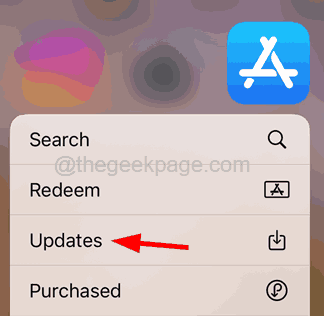
Schritt 2: Dies öffnet die Aktualisierung Seite im App Store.
Schritt 3: Wenn Updates verfügbar sind, tippen Sie auf Alle aktualisieren mit der Aktualisierung aller Anwendungen.
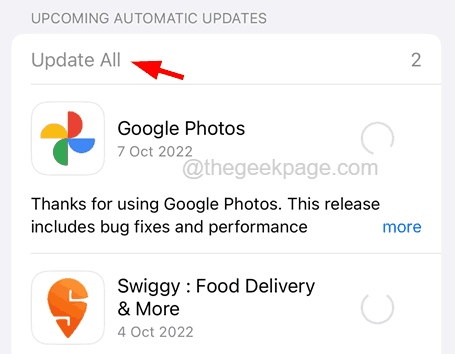
Fix 6 - Aktualisieren Sie das iPhone
Das Problem wurde möglicherweise durch die Seite des iPhone verursacht. Es besteht die Möglichkeit, dass das iOS des iPhone veraltet ist und dies dazu führen kann, dass der Fehler beim Übertragen der Dateien auf Windows PC auftritt.
Daher fordern wir unsere Benutzer auf.
Schritt 1: Durchsuchen Einstellungen> Allgemein> Software -Update Zuerst auf Ihrem iPhone.
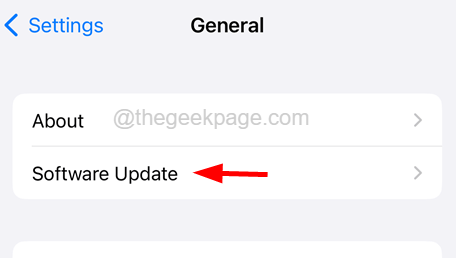
Schritt 2: Wenn Updates verfügbar sind, tippen Sie bitte auf Herunterladen und installieren und führen Sie die Anweisungen auf dem Bildschirm aus, um den Vorgang abzuschließen.
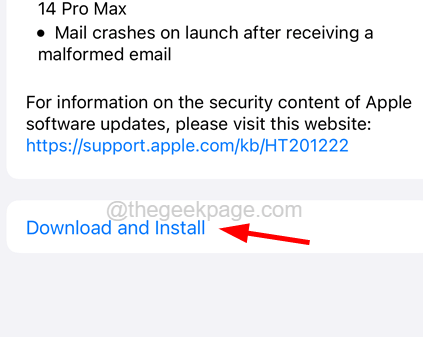
Zusätzliche Korrekturen
Starten Sie Ihr iPhone neu
Viele iPhone -Benutzer haben gesagt, dass das Neustart des iPhone dazu beigetragen hat, viele große Probleme mit ihren iPhones zu beheben, und dies kann einfach mit den folgenden Schritten erfolgen.
Schritt 1: Um das iPhone neu zu starten, müssen Sie zunächst die drücken Lautstärke Taste einmal und loslassen.
Schritt 2: Drücken Sie danach die Lautstärke runter Knopf und loslassen.
Schritt 3: Drücken Sie nun die Seite Button Ihres iPhone für ungefähr 10 Sekunden, bis Sie das sehen Apfel Logo -Schild auf dem Bildschirm.
Schritt 4: Nach dem Start des iPhone versuchen Sie, ob das Problem behoben ist.
Alle Einstellungen zurücksetzen
Wenn eine der Einstellungen im iPhone geändert wird, kann das iPhone immer wieder ein Problem auftreten. Bei der Erkennung, welche Einstellung dieses Problem verursacht, ist das Zurücksetzen aller Einstellungen der beste Weg, um dieses Problem zu beheben.
Hier sind die Schritte zum Zurücksetzen aller Einstellungen auf Ihrem iPhone.
Schritt 1: Öffnen Sie die Einstellungen Seite zuerst auf dem iPhone.
Schritt 2: Dann tippen Sie auf die Allgemein Option wie unten gezeigt.
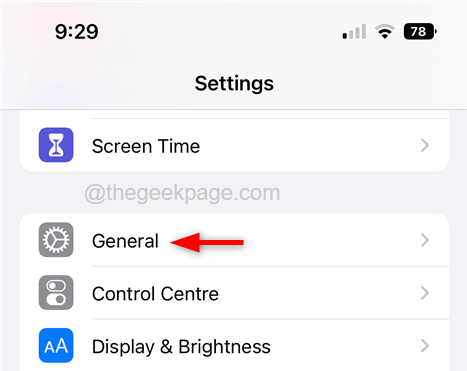
Schritt 3: scrollen Sie die nach unten Allgemein Seite und tippen Sie auf die IPhone übertragen oder zurücksetzen Möglichkeit.
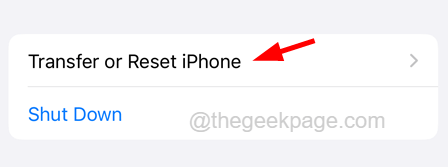
Schritt 4: Wählen Sie dann die aus Zurücksetzen Option unten wie unten gezeigt.
Schritt 5: Wählen Sie aus Alle Einstellungen zurücksetzen Aus der aufgepolsterten Liste.
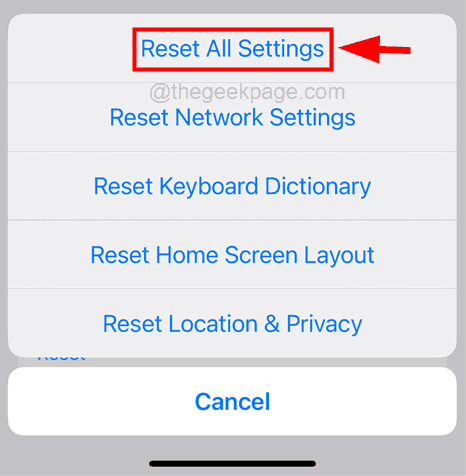
Schritt 6: Bestätigen Sie es durch Tippen Alles zurücksetzen Einstellungen.
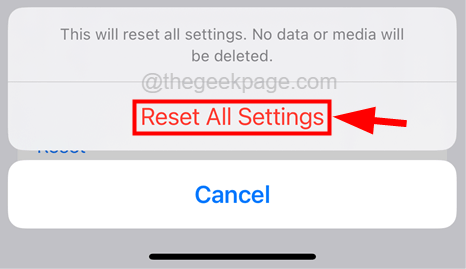
Schritt 7: Sobald dies abgeschlossen ist, um alle Einstellungen auf Ihrem iPhone zurückzusetzen, prüfen Sie, ob der Fix funktioniert hat oder nicht.
Fabrik setze dein iPhone zurück
Wenn keine der oben genannten Methoden für Sie funktioniert hat, müssen Sie ledig.
NOTIZ - Bitte sichern Sie alle Ihre erforderlichen personenbezogenen Daten vom iPhone auf Ihren PC oder Ihren iCloud.
Schritt 1: Zunächst einmal musst du zur Einstellungen Seite auf Ihrem iPhone.
Schritt 2: Gehen Sie dann zur allgemeinen Seite, indem Sie auf das tippen Allgemein Möglichkeit.
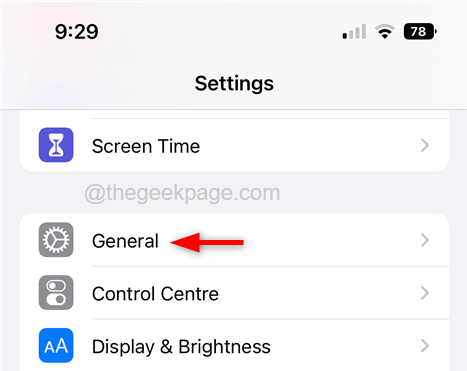
Schritt 3: Tippen Sie auf die IPhone übertragen oder zurücksetzen Möglichkeit.
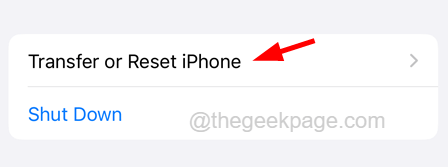
Schritt 4: Tippen Sie unten auf der Seite auf Alle Inhalte und Einstellungen löschen.
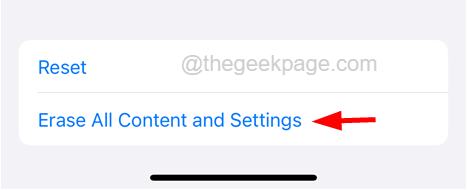
Schritt 5: Tippen Sie auf die Weitermachen Option und befolgen Sie alle Anweisungen auf dem Bildschirm auf Ihrem iPhone.
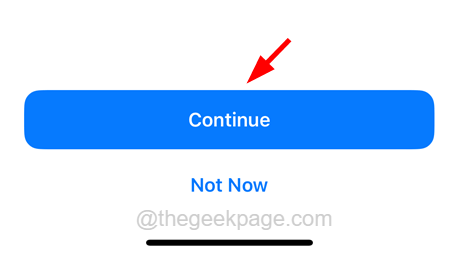
Schritt 6: Nachdem Ihr iPhone das Fabrikwechsel ist, sollte das Problem behoben werden.
- « So beheben Sie das Problem des YouTube Green -Bildschirms auf allen Problemen
- Erinnerungswarnungen funktionieren nicht auf dem iPhone [Fix] »

